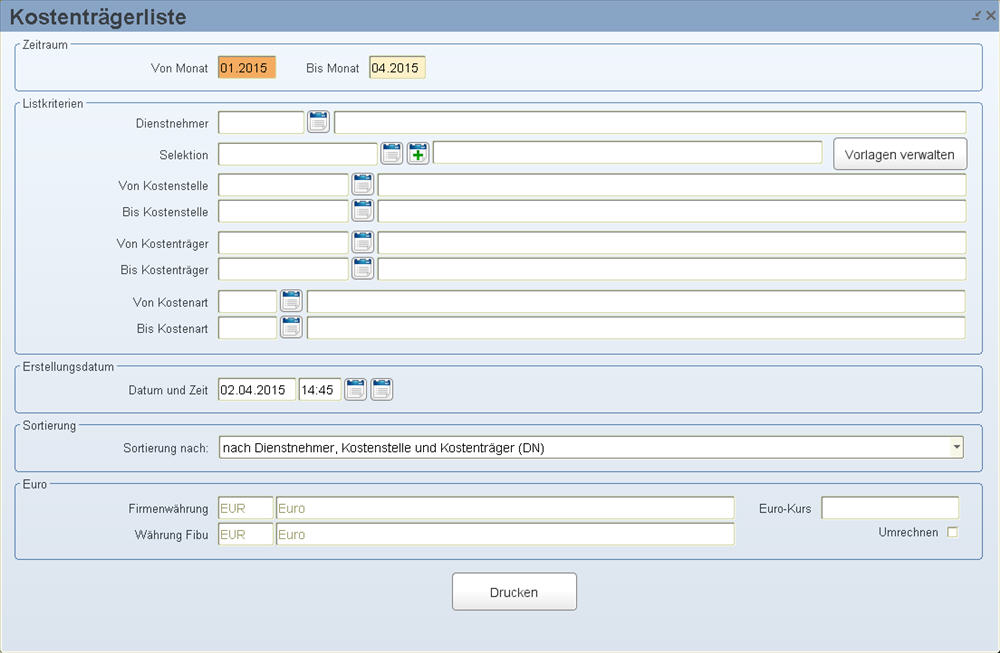
In dieser Maske erhalten Sie die Kostenträgerliste für die ausgewählten Kostenstellen und Kostenträgern.
Beim Druck der Liste mit dem aktuellen Abrechnungsdatum werden auch Aufrollungen aus Vormonaten berücksichtigt. Muss die letzte Abrechnung rückgestellt werden, beachten Sie, dass auch sämtliche Aufrolllungen aus dem aktuellen Monat in der Kostenrechnung verloren gehen.
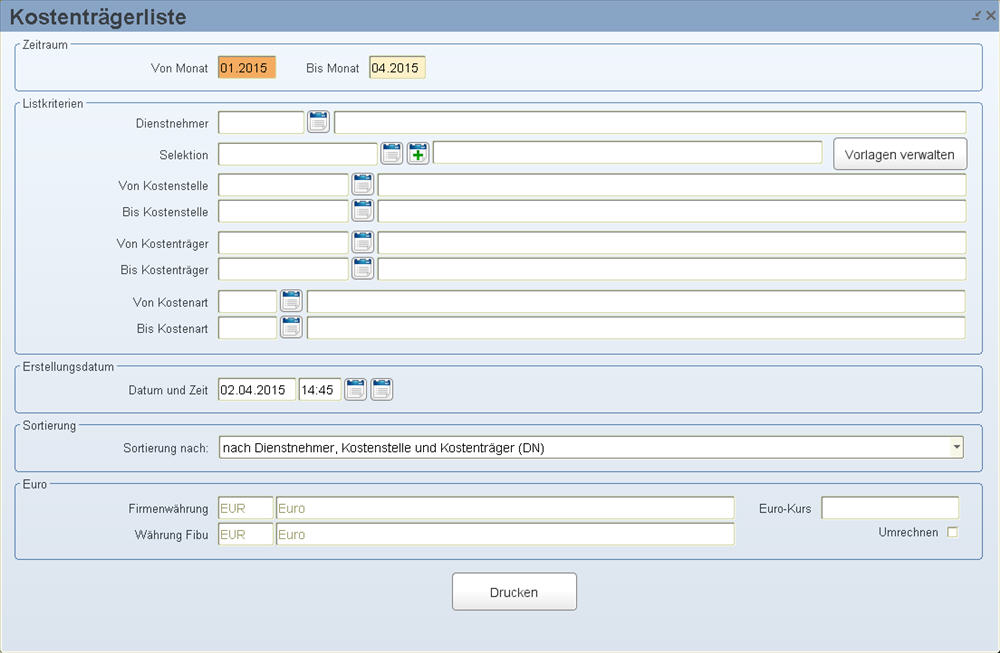
Hier geben Sie das Von-Monat im Format MM.JJJJ ein, für das Sie die Liste drucken möchten. Beim Aufruf der Maske wird Ihnen das Jahr vom Monat vorgeschlagen, welches in der Einstiegsmaske angegeben ist.
Wenn Sie im Bereich Erstellungsdatum ein Datum für Nachdruck auswählen, wird das Feld "Monat" automatisch mit dem ausgewählten Von-Monat (= in diesem Fall das erste Monat, in dem es bei diesem Lauf Aufrollungen gibt) angepasst, was Sie natürlich wieder überschreiben können.
Hier geben Sie das Bis-Monat im Format MM.JJJJ ein, für das Sie die Liste drucken möchten. Beim Aufruf der Maske wird Ihnen das aktuelle Monat, welches in der Einstiegsmaske angegeben ist, vorgeschlagen.
Wenn Sie im Bereich Erstellungsdatum ein Datum für Nachdruck auswählen, wird das Feld "Monat" automatisch mit dem ausgewählten Bis-Monat überschrieben.
Hier schränken Sie die Auswertung auf einen Dienstnehmer ein.
Mit der "Selektion" haben Sie die Möglichkeit die Liste/die Anzeige nur für bestimmte oder einzelne Dienstnehmer zu erstellen.
Klicken Sie auf ![]() , um in die Maske Verwaltung von Mehrfachselektionen
, um in die Maske Verwaltung von Mehrfachselektionen
zu gelangen, in der Sie die gewünschten Dienstnehmer auswählen (= für einmalige Mehrfachselektionen, die Sie nicht oft benötigen). Hier haben Sie die Möglichkeit, nach verschiedenen Kriterien die Dienstnehmer auszuwählen. Diese sehen Sie links in der Maske "Verwaltung von Mehrfachselektionen" unter "Selektionsart". Mit dem Button "Selektions-Test" sehen Sie in einer Maske für welche Dienstnehmer die Liste erstellt werden würde.
Für die Ermittlung der zu berücksichtigenden Dienstnehmer wählen Sie links die "Selektionsart" zB "Einzelne Dienstnehmer" und geben rechts in der Maske die Kriterien ein. Die Kriterien werden automatisch mit ![]() gekennzeichnet, das bedeutet, dass diese Kriterien/Dienstnehmer eingeschlossen werden. Mit
gekennzeichnet, das bedeutet, dass diese Kriterien/Dienstnehmer eingeschlossen werden. Mit ![]() schließen Sie Dienstnehmer aus.
schließen Sie Dienstnehmer aus.
Bei diesem Kriterium wird anschließend die Checkbox "Daten vorhanden" aktiviert, damit ersichtlich ist, dass bei diesem Kriterium Einschränkungen ausgewählt wurden.
Wird nur im Feld "Von" eine Angabe gemacht, wird die Zeile als Einzelkriterium gesehen. Wird in "von" und "bis" Feld eine Angabe gemacht wir die gesamte Gruppe als Kriterium gesehen.
Ist eine Selektion gewählt und Sie drücken das ![]() -Symbol, dann wird eine einmalige Mehrfachselektion in Kopie der gewählten erstellt.
-Symbol, dann wird eine einmalige Mehrfachselektion in Kopie der gewählten erstellt.
Klicken Sie auf ![]() , um bereits angelegte wiederkehrende Mehrfachselektionen auszuwählen.
, um bereits angelegte wiederkehrende Mehrfachselektionen auszuwählen.
Mit dem Button "Vorlagen verwalten" haben Sie die Möglichkeit, bereits angelegte wiederkehrende Mehrfachselektionen zu ändern. Mehrfachselektionen, die Sie immer wieder benötigen (= wiederkehrende Mehrfachselektionen), legen Sie zuvor unter Stammdatenmenü/Firma/Sonstiges/Verwaltung von Mehrfachselektionen an.
Einmalige Mehrfachselektionen werden nach drei Tagen gelöscht, wenn Sie den Systemparameter LS: Selektion-Lebensdauer im Stammdatenmenü/Firma/Parameter/variable Systemparameter nicht gesetzt haben.
![]() Speichern Sie einmalige Selektionen nie als Defaultwert mit dem Button
Speichern Sie einmalige Selektionen nie als Defaultwert mit dem Button ![]() . Wenn Sie das tun und die einmalige Selektion ist nicht mehr vorhanden, dann erhalten Sie beim Öffnen der Maske gleich die Fehlermeldung "Selektion ist nicht angelegt".
. Wenn Sie das tun und die einmalige Selektion ist nicht mehr vorhanden, dann erhalten Sie beim Öffnen der Maske gleich die Fehlermeldung "Selektion ist nicht angelegt".
Hier schränken Sie die Auswertung auf eine oder mehrere Kostenstellen ein.
Hier schränken Sie die Auswertung auf einen oder mehrere Kostenträger ein.
Hier schränken Sie die Auswertung auf eine oder mehrere Kostenarten ein.
Hier geben Sie das Datum eines Laufes für die Auswertung ein. Nach Eingabe des Datums wird das Feld "Monat" auf denselben Wert gesetzt.
Wenn Sie eine Auswertung aus dem Vormonat nachdrucken müssen, rufen Sie im Abschnitt <Erstellungsdatum> mit den Funktionstasten <F7> und <F9> die Auswahlliste der Erstellungsdatums auf und wählen das entsprechende Monat aus.
Mit diesem List-Item legen Sie eine Sortierung der Liste fest. Zur Auswahl stehen hier:
nach Dienstnehmername, Kostenstelle und Kostenträger (DN)
nach Kostenstelle, Kostenträger und Dienstnehmer (KS)
Dieser Bereich dient nur als Information und enthält die Daten, die Sie im Variablen Firmenstamm angelegt haben.
Hier sehen Sie die Einstellung der Firmenwährung.
Hier sehen Sie den Euro-Kurs, falls Sie eine Umrechnung auf Euro benötigen.
Hier sehen Sie die Währung, die für die Fibu eingestellt wurde.
Mit diesem Checkbox legen Sie fest, ob eine Umrechnung auf die Währung der Fibu erfolgen soll (=aktivierte Checkbox) oder nicht (=deaktivierte Checkbox).
Mit diesem Button starten Sie den Druck der Auswertung.